Jūsu Amazon Fire TV ierīcē ir slēpta izstrādātāja opciju izvēlne. Ja vēlaties piekļūt dažām FireTV OS uzlabotajām funkcijām, jums būs jāzina, kā parādīt šo izvēlni. Mēs jums parādīsim, kā.
Kādas ir izstrādātāja iespējas?
Tāpat kā operētājsistēmā Android, uz kuras pamatā ir FireTV OS, izstrādātāja opcijas ir rīki, kas paredzēti lietošanai pieredzējušiem lietotājiem vai lietotņu izstrādātājiem. Atšķirībā no Android, FireTV OS izstrādātāja opciju izvēlnē ir tikai daži iestatījumi: ADB atkļūdošana, Lietotnes no nezināmiem avotiem un Dziļa miega režīms.
DIENAS VIDEO MAKEUSEOF

ADB atkļūdošana ļauj attālināti instalēt lietojumprogrammas, izmantojot Wi-Fi tīklu. Piemēram, tieši no tālruņa. Ja jums kādreiz ir jāsaista lietotne ar savu Fire TV, izmantojot IP adresi, jums būs jāiespējo ADB atkļūdošana.
Opcija Lietotnes no nezināmiem avotiem ļauj instalēt lietotnes no citām vietām, nevis no Amazon App Store. Šis process ir pazīstams kā sānu ielāde, un tas jāveic uzmanīgi. Lietotnēm ārpus lietotņu veikala var nebūt veiktas tādas pašas drošības pārbaudes.
Dziļa miega režīms ieslēdz ierīci sava veida hibernācijas režīmā, novēršot tīkla darbības. Tas nozīmē, ka Fire TV ierīci nevar attālināti palaist, izmantojot pievienotās ierīces, piemēram, jūsu Echo skaļruni.
Izstrādātāja opciju skatīšana: vecā metode
Ja kāda iemesla dēļ neesat atjauninājis FireTV OS, izstrādātāja opcijas var nebūt paslēptas. Tiem var piekļūt tieši no ierīces iestatījumiem.
- Savā Fire TV ierīcē dodieties uz Iestatījumi > Ierīce .
- Ritiniet lejup pa ierīces iestatījumiem, lai atrastu Izstrādātāja iespējas .
- Šeit varat iespējot ADB vai lietotnes no nezināmiem avotiem.
2022. gada jūnijā ar FireTV OS atjauninājumu tika pārvietotas izstrādātāja opcijas. Ja esat atjauninājis ierīci un iepriekš minētā metode vairs nedarbojas, jums ir jāizmanto jaunā metode, lai tai piekļūtu.
Izstrādātāja opciju skatīšana: jauna metode
Ja kādreiz esat piekļuvis izstrādātāja opcijām Android tālrunī, šim procesam vajadzētu būt pazīstamam.
- Savā Fire TV ierīcē atlasiet zobrata ikonu, lai to atvērtu Iestatījumi .
- Dodieties uz Mans Fire TV sadaļu un pēc tam atlasiet Par .
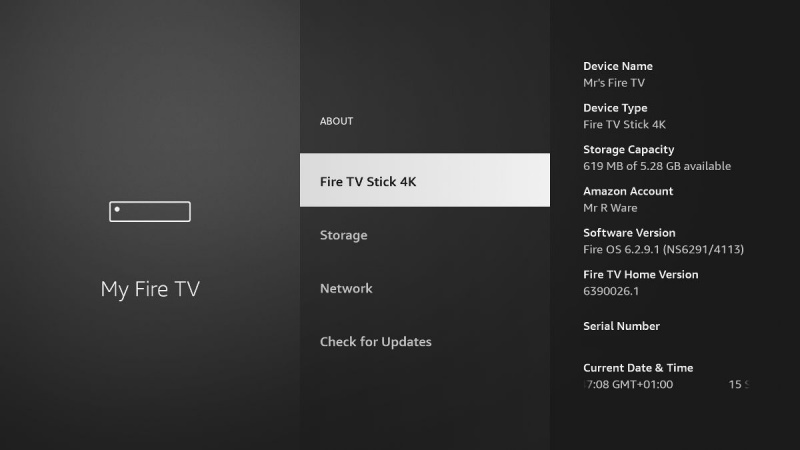
- Izvēlnes augšdaļā ir Fire TV ierīces nosaukums, piem. Fire TV Stick 4K .
- Kad nosaukums ir iezīmēts, turpiniet klikšķiniet uz Darbības poga uz tālvadības pults, līdz redzat 'Jūs tagad esat izstrādātājs' parādās.
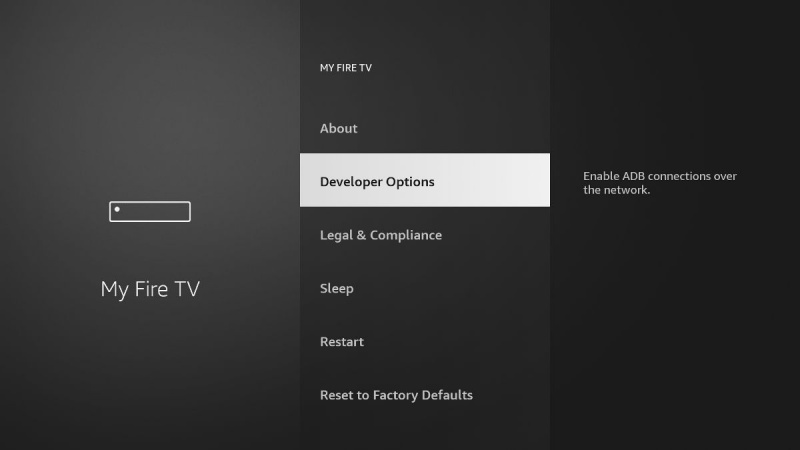
- Atgriezieties iepriekšējā izvēlnē, lai redzētu Izstrādātāja opciju izvēlne .
Pēc FireTV OS atjaunināšanas no izvēlnes var pazust izstrādātāja opcijas. Tie joprojām ir pieejami, jums tikai jāatkārto iepriekš minētās darbības, lai tās atkal atklātu.
Kā var izmantot izstrādātāja opcijas?
Izstrādātāja opcijas kāda iemesla dēļ ir paslēptas. Lietojumprogrammu instalēšana no nezināmiem avotiem dažkārt var būt problemātiska. Bet, ja vien esat piesardzīgs, šo iespēju izmantošana patiešām var paplašināt Fire TV iespējas.
Jūs varat instalēt lietotnes no citiem avotiem , savienojiet tālruni ar savu Fire TV, izmantojot ADB, pievienojiet peli , un pat uzņemiet ekrānuzņēmumus no Fire TV displeja .
kā mainīt dpi gimp
Vēl viena izstrādātāja izvēlne
Jūsu Fire TV ierīcē ir pieejama pilnīgāka izstrādātāja rīku izvēlne, taču šī patiešām ir paredzēta tikai lietotņu izstrādātājiem. Nav ieteicams piekļūt tai un mainīt tajā esošās opcijas, ja vien jūs patiešām nezināt, ko darāt.
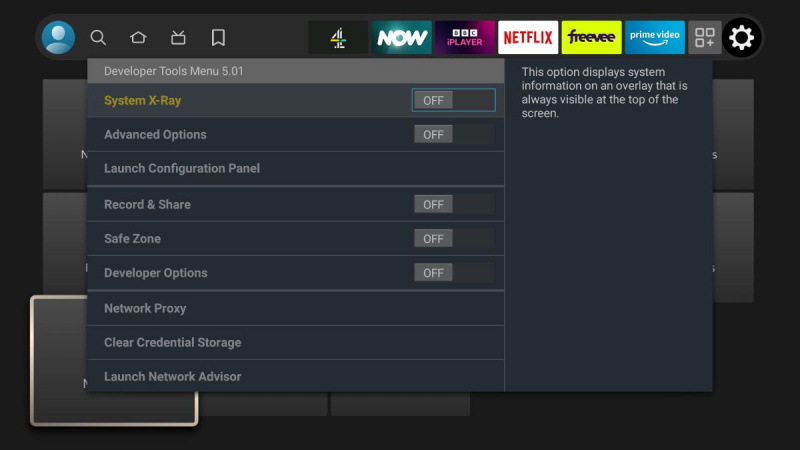
Lai apskatītu šo izvēlni, nospiediet un turiet Darbības poga uz sekundi uz tālvadības pults, pirms tam arī nospiediet pogu Virziena gredzens . Pēc 3-4 sekundēm atlaidiet abas pogas un nospiediet Izvēlnes poga .
Izstrādātāja opciju skatīšana pakalpojumā Fire TV
Atklājot Fire TV ierīces izstrādātāja opciju, jūs varat piekļūt dažiem spēcīgiem rīkiem. Vienkārši pārliecinieties, ka esat uzmanīgi, izmantojot visas dažādās iespējas.
